Les widgets sont à la mode avec iOS 14. Cependant, il ne faut pas oublier ceux qui sont intégrés à votre Mac. Bien qu’ils soient moins flexibles, ils font partie de l’actualité. En effet, macOS 11 possède maintenant des modules très similaires à ceux de votre iPhone ou iPad.
Voyons comment ajouter un nouveau widget puis le modifier ou le supprimer s’il est devenu obsolète.
Voyons comment ajouter un nouveau widget puis le modifier ou le supprimer s’il est devenu obsolète.
Centre des notifications
Avant macOS 11, les widgets s’affichaient dans la zone Aujourd’hui. Celle-ci, qui s’affichait dans la partie droite de l’écran, a été fusionnée avec le centre des notifications. D’ailleurs, même l’icône qui donnait accès à ces panneaux a disparu. À présent, cliquez sur l’horloge pour afficher le centre des notifications (1). Les notifications apparaissent en haut de la liste. Les widgets viennent à la suite.
Déplacement
Il n’est pas nécessaire d’éditer le centre des notifications pour déplacer un widget. Cliquez et glissez un module. Placez-le à l’endroit souhaité, les autres lui feront une place (2).
Éditer les widgets
Pour éditer la liste des modules, cliquez sur le bouton Modifier les widgets au bas du panneau (3). Si vous possédez de nombreux modules, balayez vers le bas pour trouver ce bouton.
L’interface d’édition est divisée en trois colonnes. De gauche à droite : les noms des widgets (avec un moteur de recherche), au centre vous trouvez leur aperçu et, à droite, le panneau tel qu’il apparaît (4).
Différentes tailles
Comme avec iOS 14, certains widgets sont disponibles en plusieurs tailles. C’est notamment le cas de Bourse, Calendrier, Photos, Temps d’écran, Rappels, Podcasts, Météo ou encore Notes. Vous avez le choix entre Petit, Moyen et Grand. D’autres, comme Horloges sont limités en tailles (5).
Les widgets proposés ne proviennent pas uniquement de macOS. Certaines applications externes s’y ajoutent. Dans cette capture figure le module du logiciel Parcel (6).
Ajouter un widget
Dans la colonne à gauche, cliquez sur Bourse. C’est un bon exemple, car on peut y voir que deux widgets sont disponibles : Liste de suivi, contenant plusieurs entrées ou Symbole qui n’affiche qu’un cours à la fois (7). C’est aussi le cas avec Horloge ou Notes.
Survolez le widget souhaité avec le pointeur de la souris. Un bouton + s’affiche en haut à gauche du module. Deux solutions s’offrent à vous. Cliquez sur le widget, il sera ajouté en fin de liste. Pour le placer directement, cliquez et glissez celui-ci vers sa destination (8). Pour retirer un module, cliquez sur le bouton - qui apparaît en haut à gauche de chacun d’entre eux.
Cliquez en dehors de la zone pour sortir de l’interface d’édition. Même à ce moment, il est possible de changer à la volée la taille d’un module. Maintenez appuyée la touche [ctrl] ou effectuez un clic droit sur un widget. Dans le menu qui s’affiche, sélectionnez une nouvelle taille (9). Remarquez qu’il est aussi possible de supprimer un module depuis ce menu.
Modifier le contenu d’un module
Une partie des widgets sait afficher d’autres informations. Par exemple, vous souhaitez changer l’emplacement déclaré dans Météo ? Cliquez sur le bouton Modifier les widgets au bas du panneau. Celui-ci se « retourne ». Cliquez sur Lieu. Vous aurez le choix entre les emplacements déjà déclarés pour Météo ou la possibilité de rechercher une ville (10). Cliquez sur OK en haut à droite.
Magazine • version papier

COMPÉTENCE MAC N°70
macOS 11 Big Sur • Bien débuter sur Mac
9,90 € - 148 pages • OCTOBRE/NOVEMBRE/DÉCEMBRE 2020
ACHETEZ LE MAGAZINE PAPIER >
ABONNEZ-VOUS > (10% de remise)
macOS 11 Big Sur • Bien débuter sur Mac
9,90 € - 148 pages • OCTOBRE/NOVEMBRE/DÉCEMBRE 2020
ACHETEZ LE MAGAZINE PAPIER >
ABONNEZ-VOUS > (10% de remise)

COMPÉTENCE MAC N°71
Tout gratuit pour votre Mac
9,90 € - 148 pages • JANVIER/FÉVRIER/MARS 2021
ACHETEZ LE MAGAZINE PAPIER >
ABONNEZ-VOUS > (10% de remise)
Tout gratuit pour votre Mac
9,90 € - 148 pages • JANVIER/FÉVRIER/MARS 2021
ACHETEZ LE MAGAZINE PAPIER >
ABONNEZ-VOUS > (10% de remise)
Ebooks • version numérique

.
COMPÉTENCE MAC • ebook
macOS 11 Big Sur vol.1 - Bien débuter
ACHETEZ CET EBOOK >
6,99 € • 254 pages • novembre 2020 • ISBN : 9782355642500
COMPÉTENCE MAC • ebook
macOS 11 Big Sur vol.1 - Bien débuter
ACHETEZ CET EBOOK >
6,99 € • 254 pages • novembre 2020 • ISBN : 9782355642500

.
COMPÉTENCE MAC • ebook
macOS 11 Big Sur vol.2 : Fonctions avancées
ACHETEZ CET EBOOK >
6,99 € • 262 pages • novembre 2020 • ISBN : 9782355642517
COMPÉTENCE MAC • ebook
macOS 11 Big Sur vol.2 : Fonctions avancées
ACHETEZ CET EBOOK >
6,99 € • 262 pages • novembre 2020 • ISBN : 9782355642517





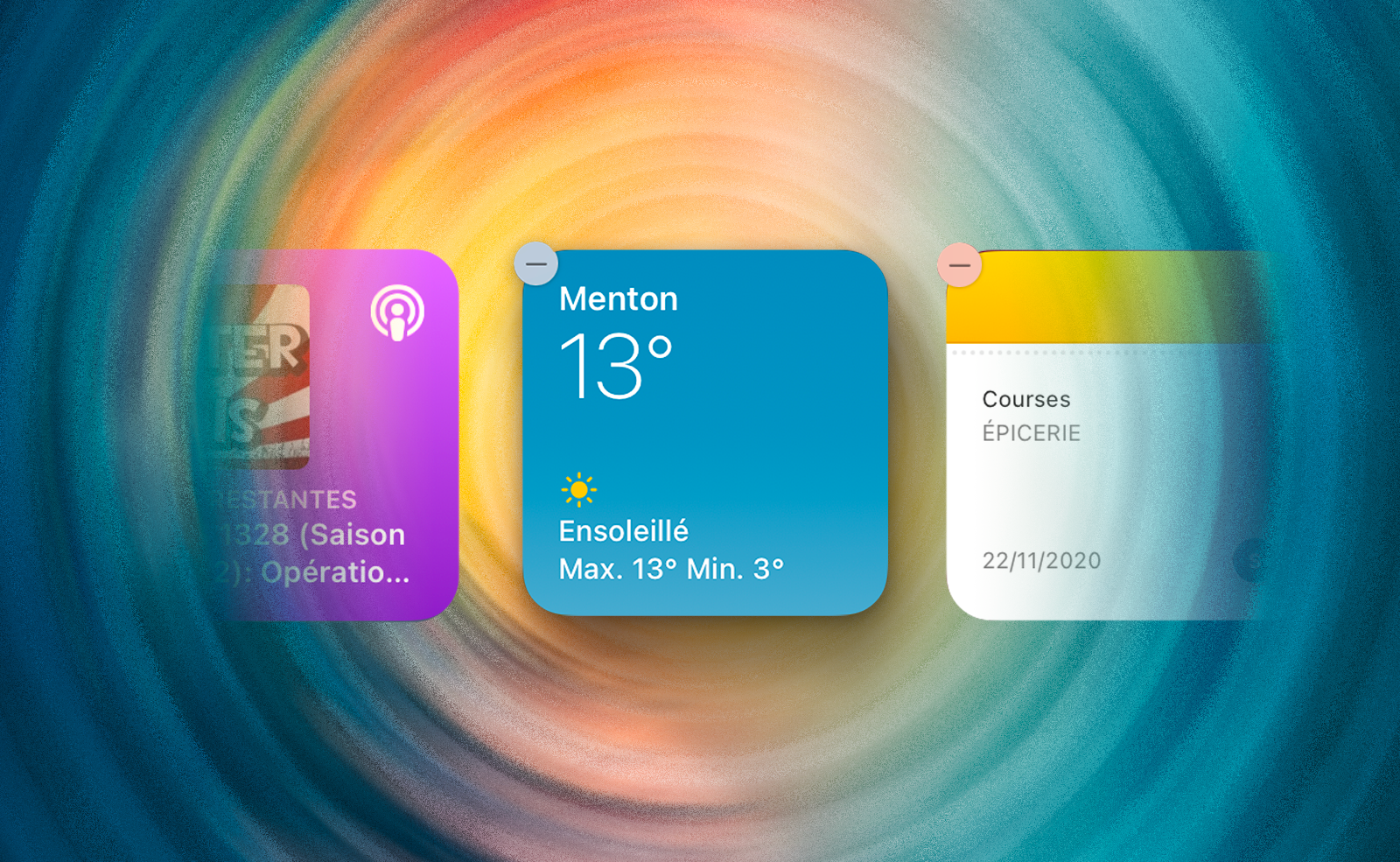
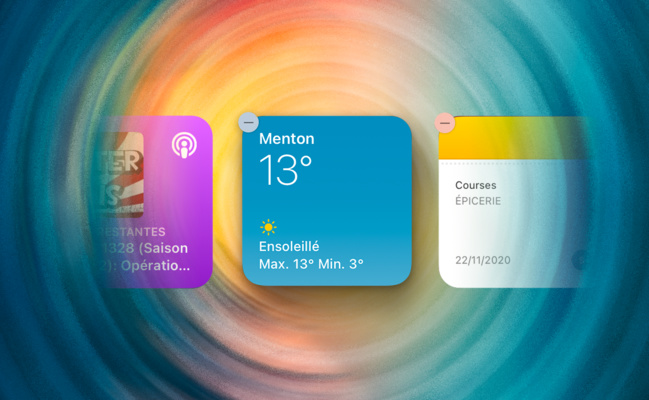

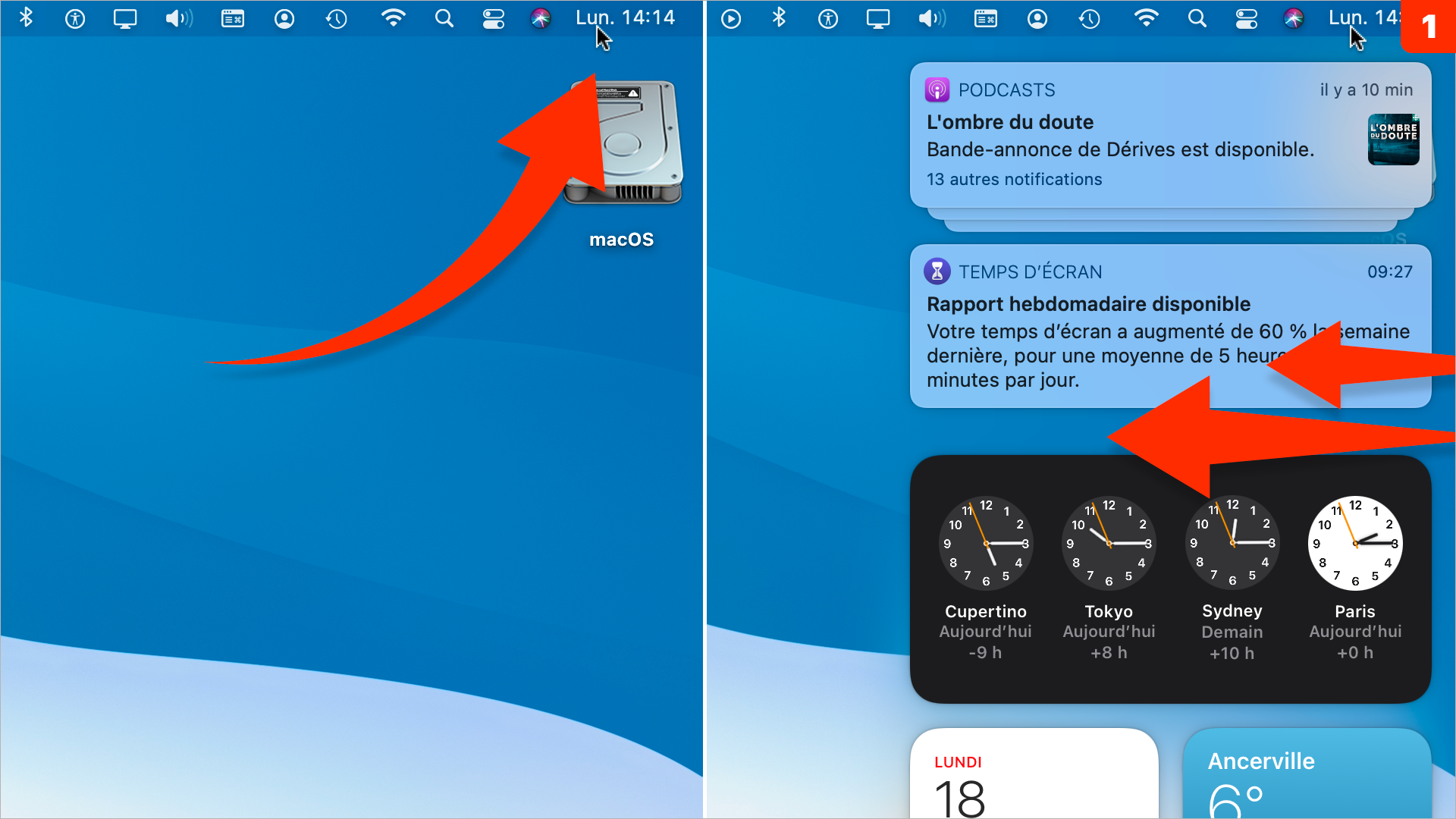
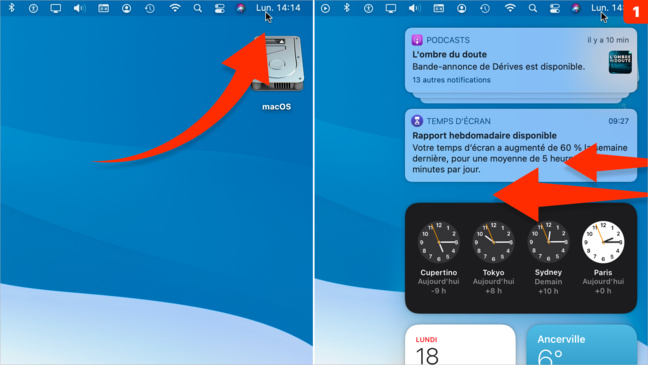
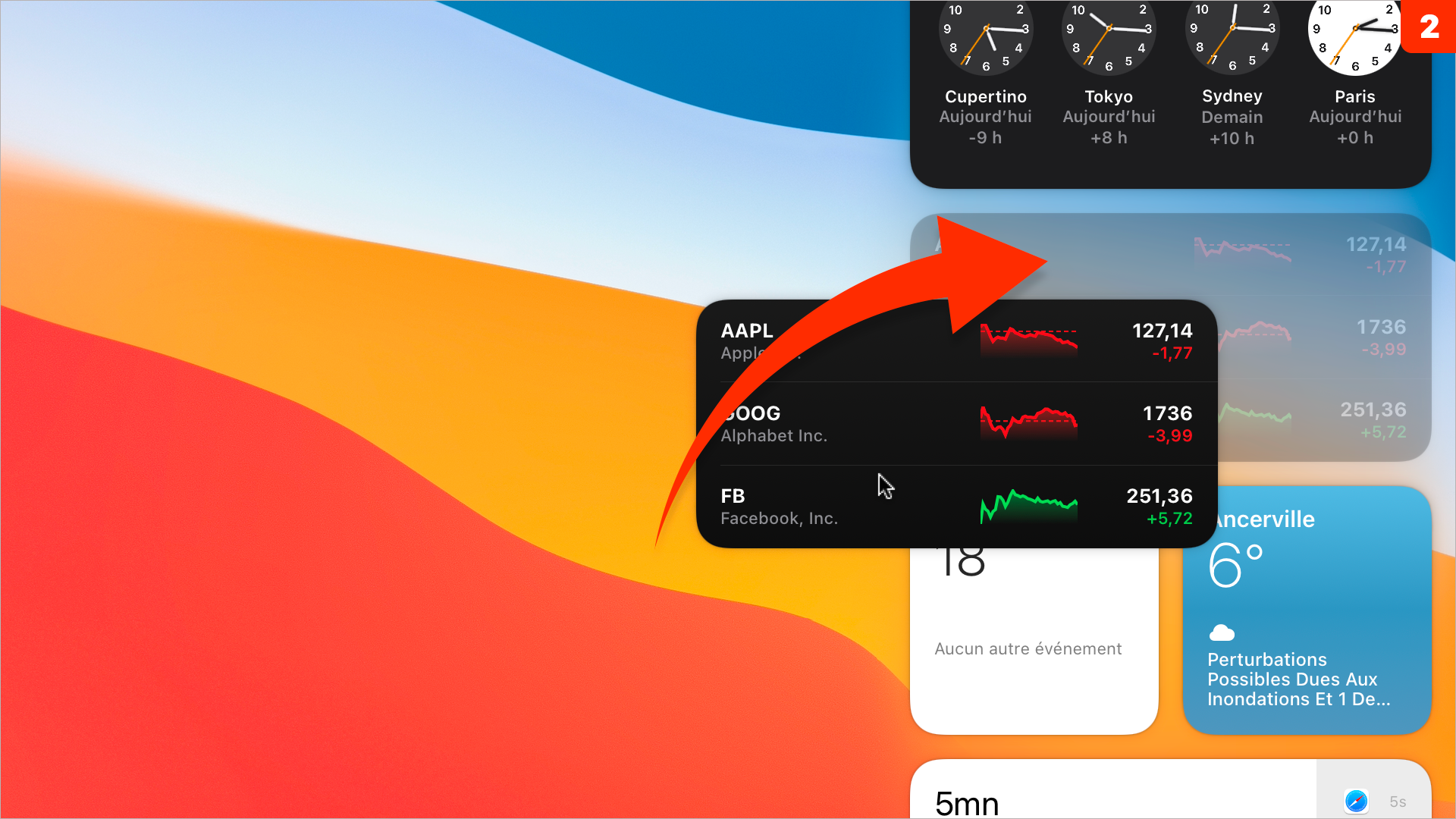
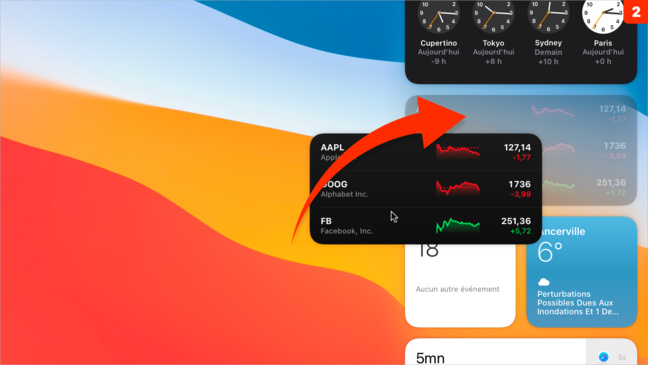
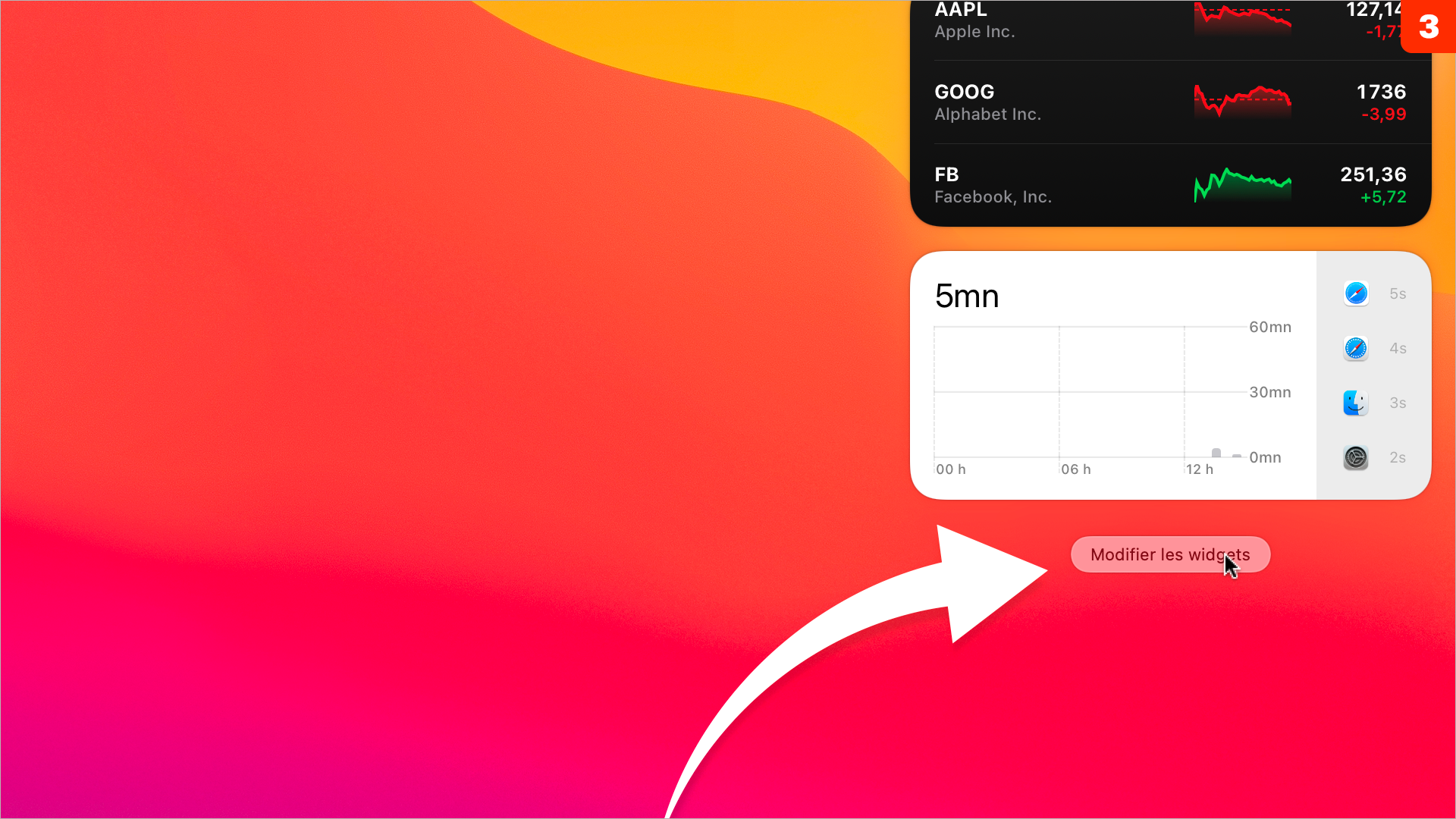
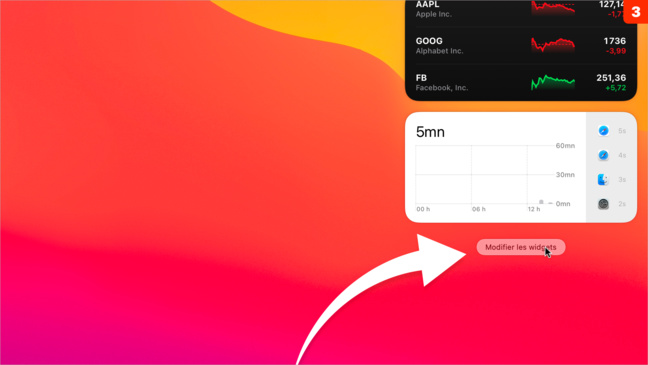
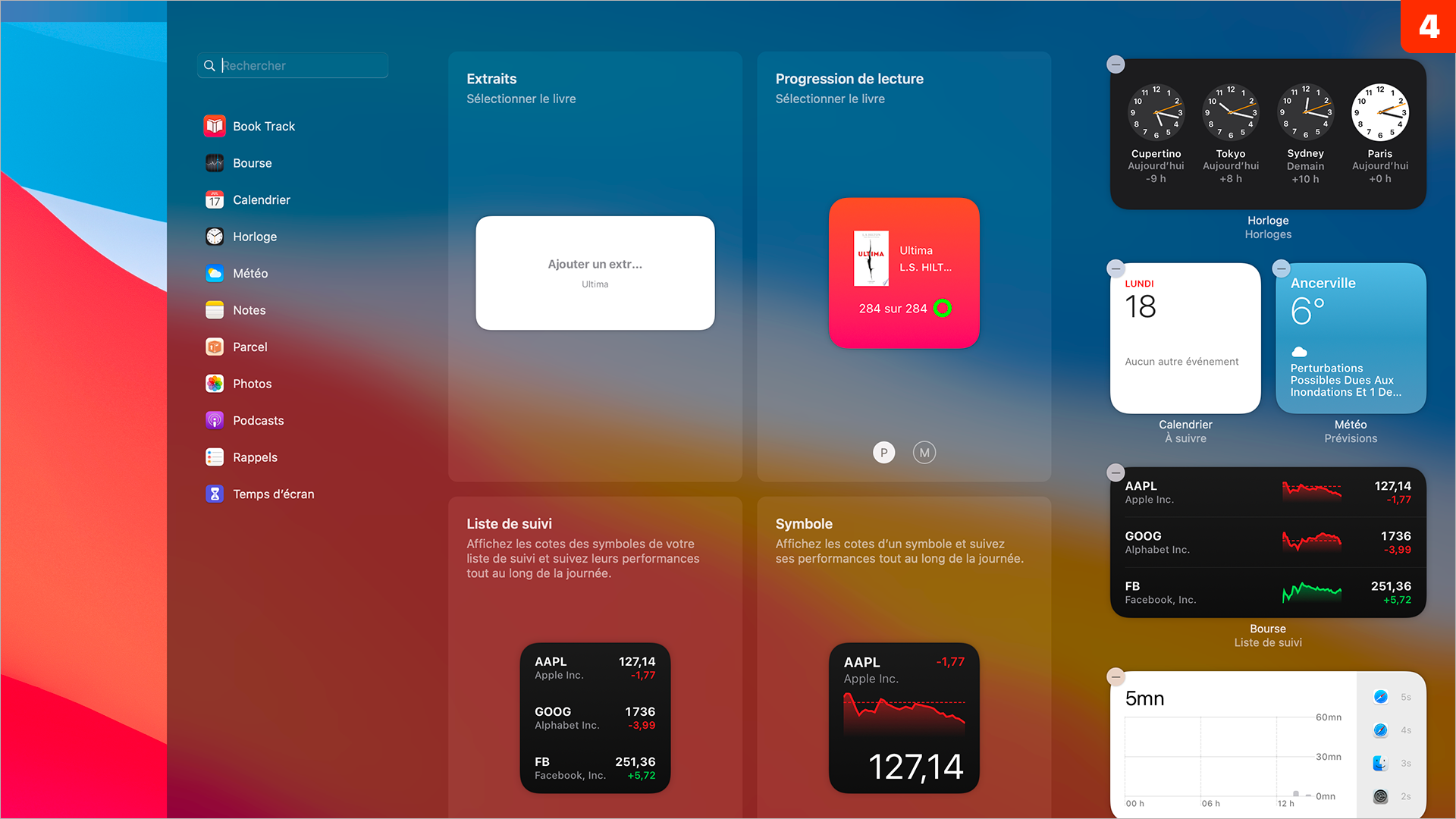
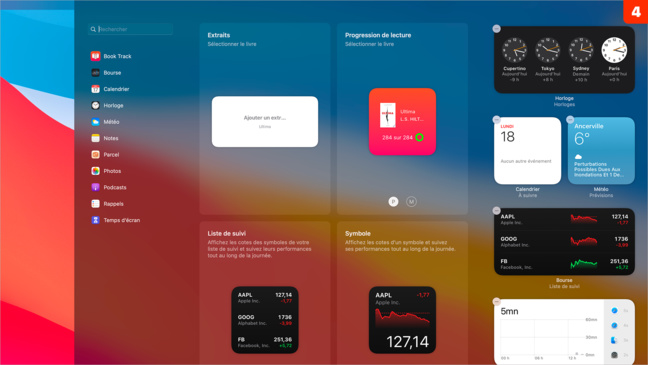
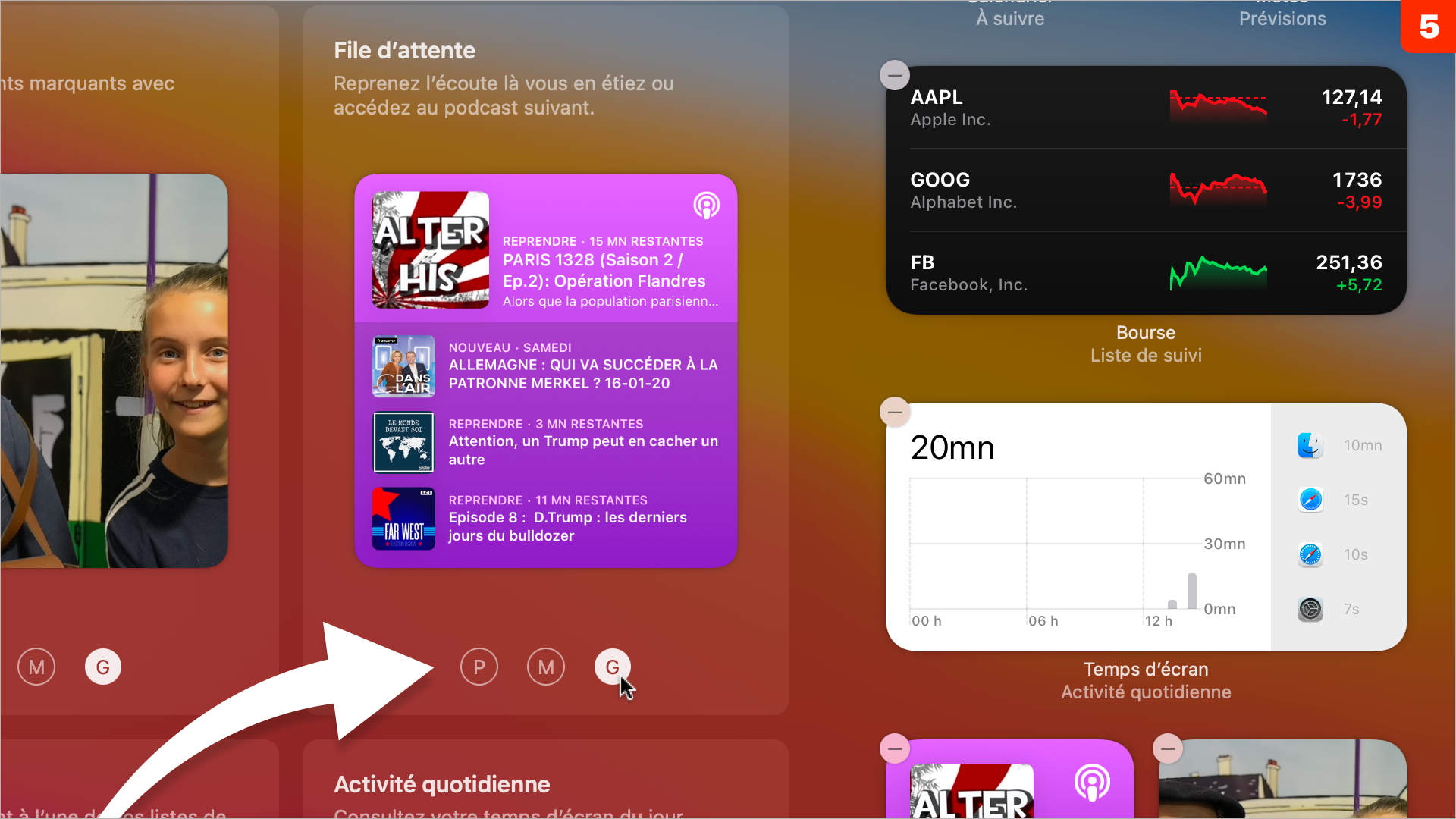
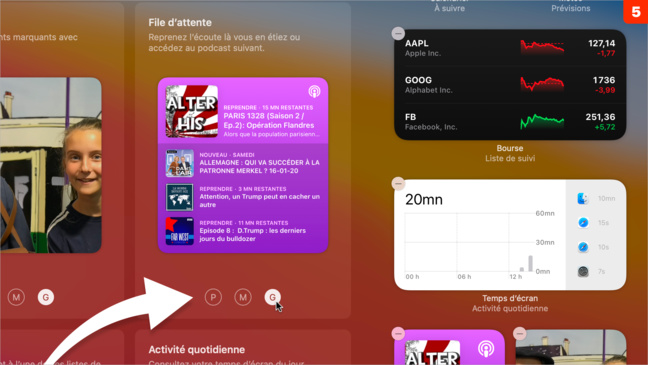
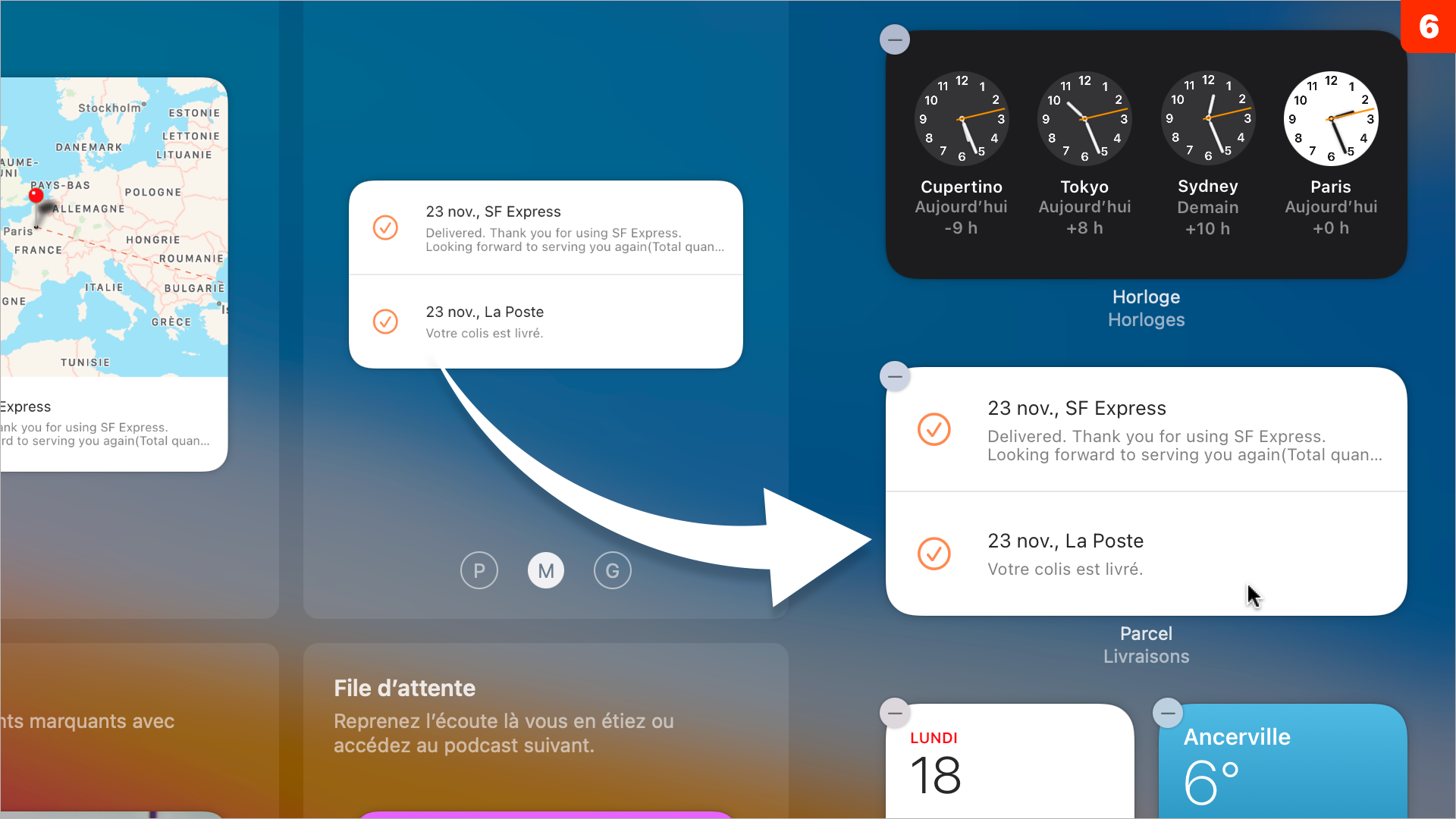
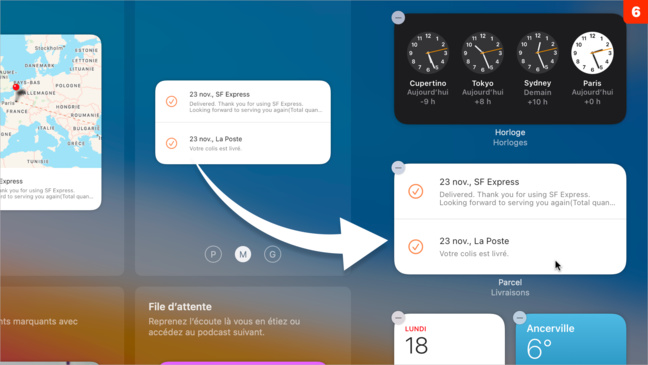
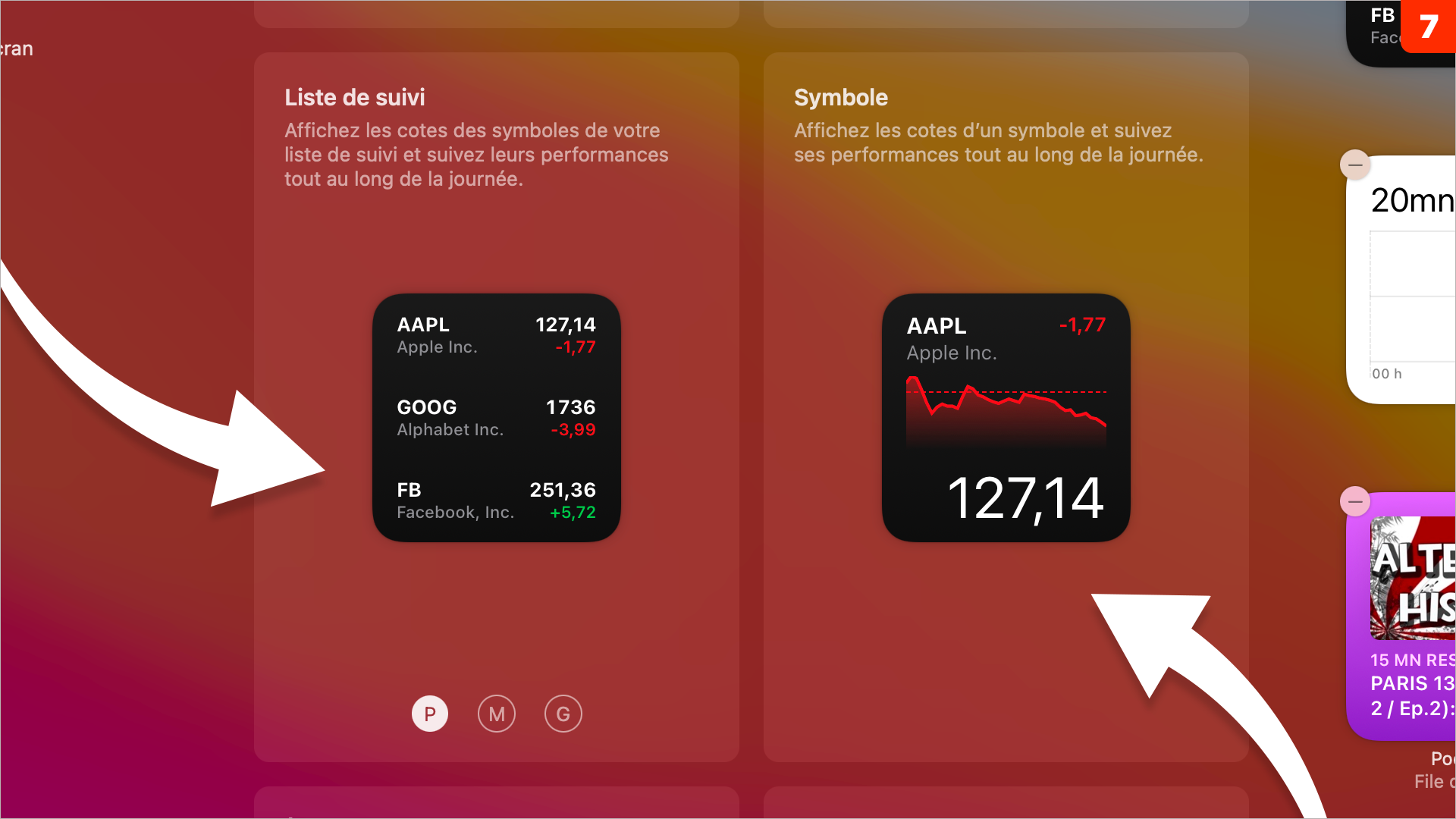

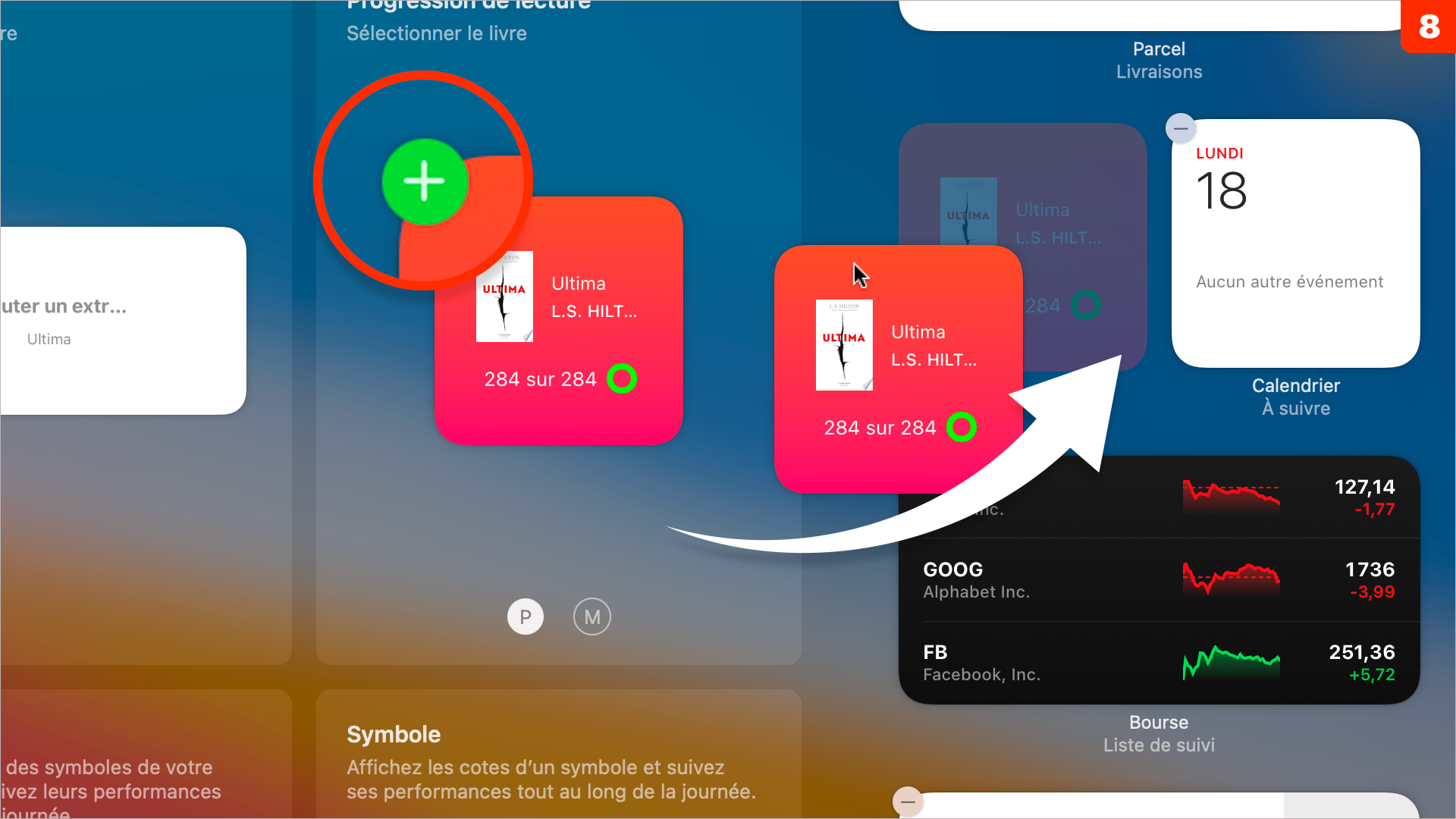
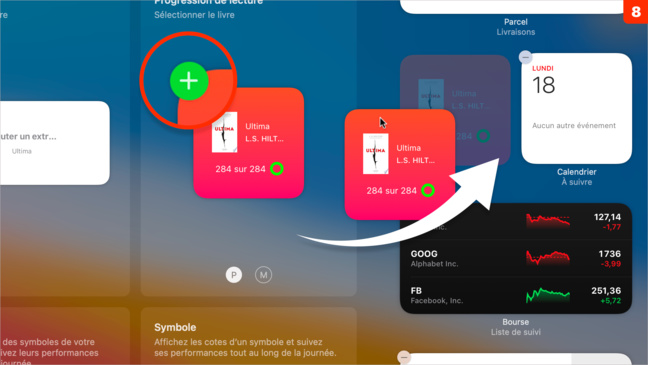
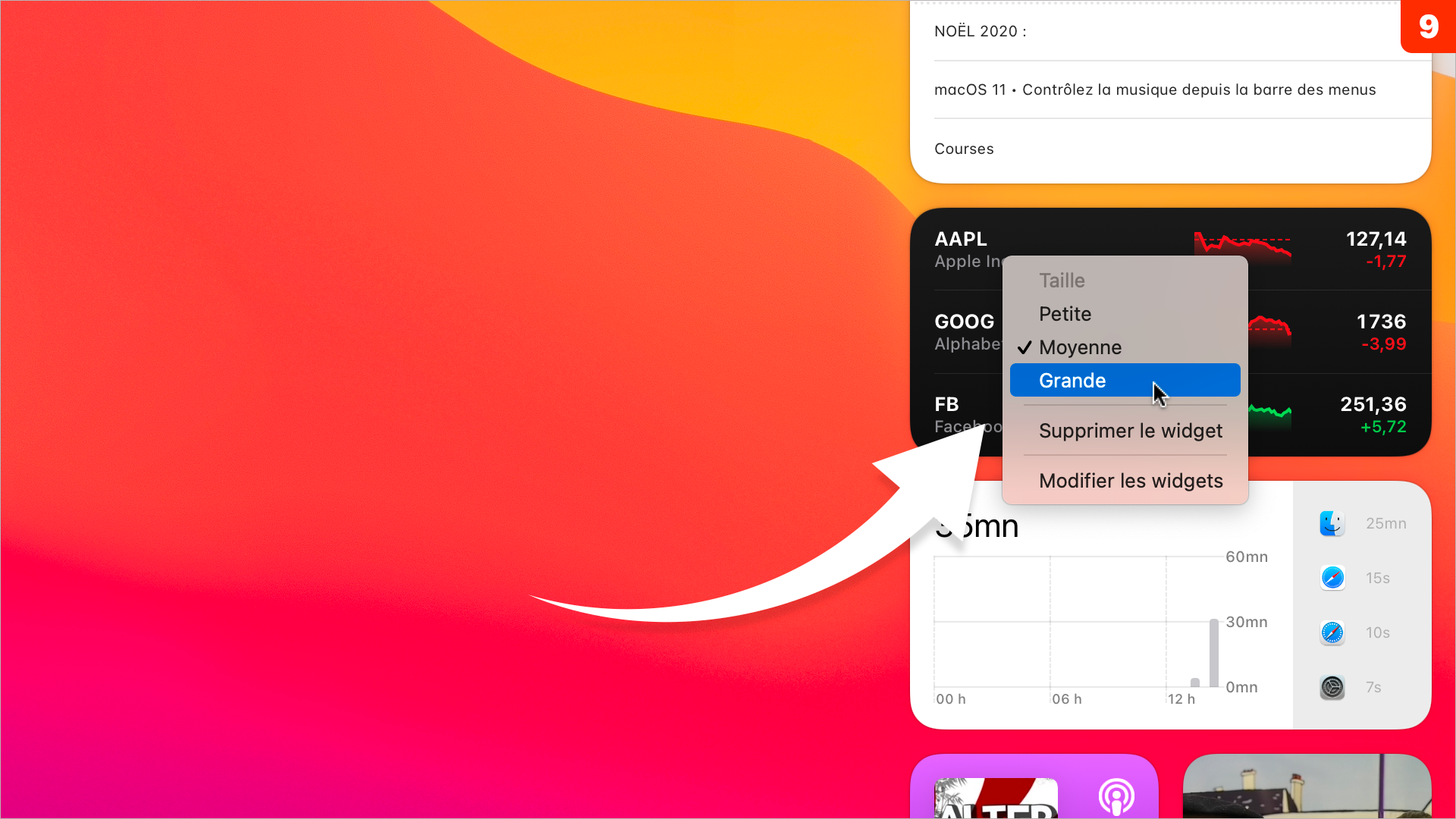
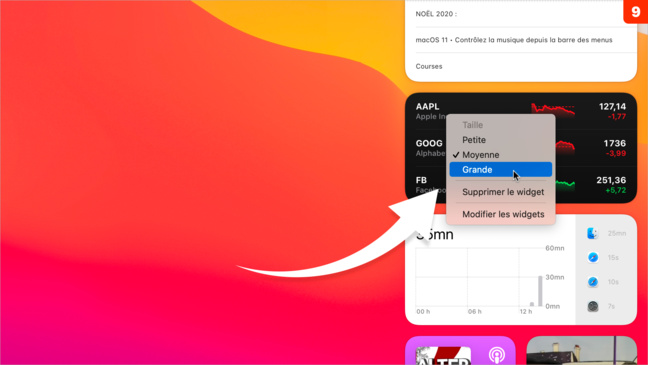
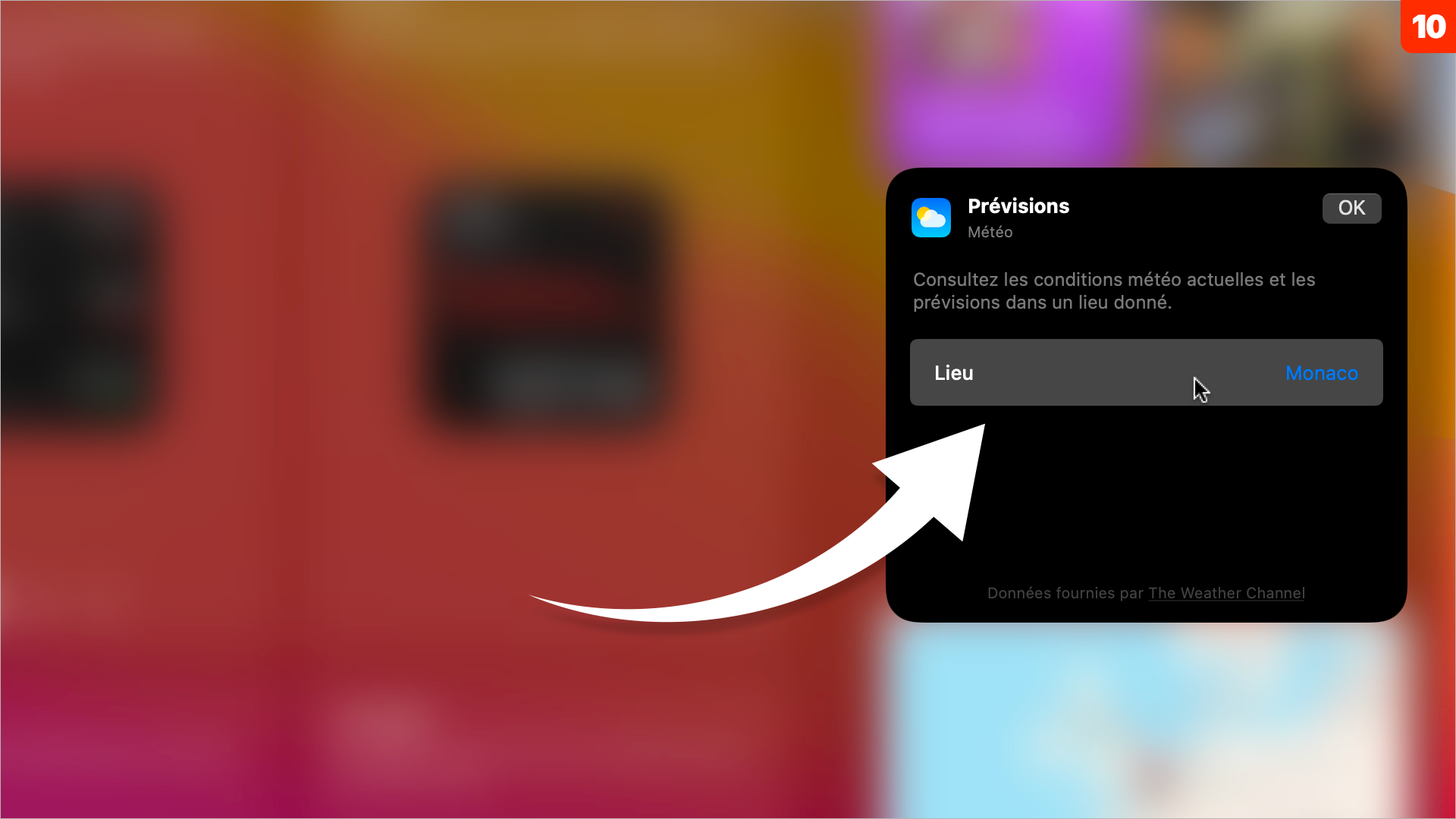
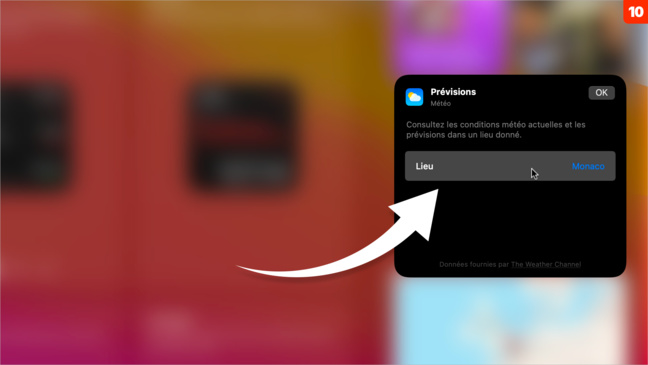




 macOS 26 • Plus de Launchpad ? Ajoutez le dossier Applications dans le dock !
macOS 26 • Plus de Launchpad ? Ajoutez le dossier Applications dans le dock !
















